实验一MAPGIS界面认识
MAPGIS综合实验报告

MAPGIS综合报告目录一、实验目的 (02)二、实验过程1.MapGIS 栅格图像配准 (03)2. 图像二值化 (05)3. MapGIS 矢量化 (06)4. 图形编辑 (11)5. 属性编辑 (19)6. 图文互查 (21)7. 对说获得的数据进行利用和分析 (24)8. 自定义制图符号 (31)9. 输出不同比例尺地图 (35)三、实验总结 (41)MAPGIS实验综合报告一、实验目的。
MAPGIS是通用的工具型地理信息系统软件,具有强大的空间数据的图形显示、各类地图制图的制作功能,作为个来数学信息的可视化转换工具,可以讲数字形式的地理信息以直观的图形形式在屏幕上显示,能自动进行线段跟踪、结点平差、线段接点裁剪与延伸,多边形拓扑结构的自动生成,还可以消除图幅之间元的街边误差,为地学信息的综合分析提供了一个理想的桌面式地理信息系统。
所以,在将图矢量化时应用MAPGIS软件是十分便捷的,同时综合了此软件的基础操作和方法,能培养我们的自出探究能力和中和分析能力。
对于我们来说这是我们以后能熟练运用MAPGIS的开始,路还很长,我们需要不断的摸索、不断的钻研才能完全掌握它。
下面针对这一次的实验成果中来谈一谈如何运用MAPGIS。
二、实验过程。
1.MapGIS 栅格图像配准1.1装载图像1.1.1准备工作使用纸质地图,在扫描仪中扫描为图像1.1.2打开MAPGIS“图像处理”——“图像分析”如图1.1.2-1所示如图1.1.2-11.1.3在点击图像分析模块的菜单“文件”-> “数据输入”,将其他栅格图像(mpg,jpg ,tif 等)转换为MapGIS 的栅格图像格式(.msi ),选转换数据类型,点击“添加文件”,添加要转换的文件到转换文件表中,然后点击“转换即可。
1.2图像校正1.2.1在“图像分析”菜单中,打开已经转换好的文件,进行文件的校正如图1.2.1-1。
如图1.2.1-11.2.2 打开菜单【镶嵌融合】下的“编辑模式1”,“校正预览”和“控制点息”。
mapgis实验报告

地质工程系MAPGIS 实验报告1 实验报告实验名称:编辑线属性:编辑线属性实验对象:线的属性:线的属性实验目的:修改,连接某物属性用Excel 输出线(或点,面)的属性数据输出线(或点,面)的属性数据实验步骤:一、修改线属性:具体步骤:具体步骤:1.在修改之前,要将线层勾上,即:2.单击“线编辑”中“参数编辑”中的“编辑线属性结构”得下表:单击“线编辑”中“参数编辑”中的“编辑线属性结构”得下表:在各个框中填写好字段名称,如:“长度”,单击“Enter ”,得:,得:在上话框中选择恰当的字段类型,如:“双精度型”,单击“OK OK””,然后,设置“字段长度”,和“小数位数”(在每一次输入完成后,就点击“Enter ”);在所有输入完后,也需要“Enter ”,使其移至下一个,在单击“OK ”。
3.单击“线编辑”中“参数编辑”中的“修改线属性”,接着,点击要修改属性的线:,接着,点击要修改属性的线:。
就这样,多编辑几条线的属性。
编辑好之后,单击“Y es”。
就这样,多编辑几条线的属性。
二、增加线属性表:单击主菜单中“库管理”中的“属性库管理”;打开界面后,选择菜单栏的“文件”——“装入线文件”打开界面后,选择菜单栏的“文件”——“装入线文件”线文件转入后:线文件转入后:1.增加属性类别:增加属性类别:在弹出的窗口中单击菜单栏中“属性”中的“新建表格”,在弹出的话框中编辑,其与ID””)“编辑属性结构”的操作类似。
(注意:为了下面的属性连接,序号1中第一项要填“ID完成后单击“OK”。
2.编辑新增的属性:编辑新增的属性:在编辑时,输入后单击“Enter”3.连接河属性表和河属性:连接河属性表和河属性:先关闭所有编辑窗口,先关闭所有编辑窗口,接着单击接着单击接着单击 “属性”中“连接中“连接 属性”,在弹出的对话框中设置成如下,在弹出的对话框中设置成如下 图:图:单击“确定”;之后单击之后单击“文件”“文件”中的中的“装入线文件”“装入线文件”,在弹出的对话框中选择在弹出的对话框中选择“单线河”“单线河”单击“打开”,得下图,于是,将其保存。
mapgis地理信息系统实习报告

地理信息系统实习报告姓名:小小信息工程学院信息工程系2013年6月目录1.教学实习目的————————————————————1 2.教学实习内容————————————————————1 3.教学实习操作步骤及结果展示—————————————1 4.了解模块——————————————————————1 5.MAPGIS矢量化————————————————————2 6.地图投影转换————————————————————3 7.栅格分析——————————————————————6 8.矢量分析——————————————————————8 9.网络分析——————————————————————9 10.DEM分析——————————————————————12 11.统计分析—————————————————————18 12.综合应用分析———————————————————19 13.心得体会—————————————————————241、教学实习目的本教学实习在于让学生了解MAPGIS软件各功能模块,熟悉界面环境,掌握MAPGIS 的主要功能操作,加深对地理信息系统概念的理解,提高动手能力,培养对问题的独立思考和解决问题的能力。
2、教学实习内容1、熟悉MAPGIS功能模块2、MAPGIS矢量化3、地图投影转换4、栅格分析5、矢量分析6、网络分析7、DEM分析8、统计分析9、综合应用10、综合分析3、教学实习操作步骤及结果展示1、了解模块MAPGIS总共划分为五大功能模块:图形处理模块、库管理模块、空间分析模块、《地理信息系统应用技术》教案,图象处理模块和实用服务模块。
1.图形处理模块图形处理模块主要管理着MAPGIS的数据采集、处理、编辑和输出,在图形处理系统中总共有数字测图、输入编辑、输出、文件转换和升级五个功能模块,其各功能模块可实现相应功能。
2.库管理模块库管理模块是MAPGIS对属性数据、空间数据和影像数据统一管理、处理、编辑的工作环境,它包括数据库管理、属性库管理、地图库管理和影像库管理四个功能模块。
mapgis界面认识01
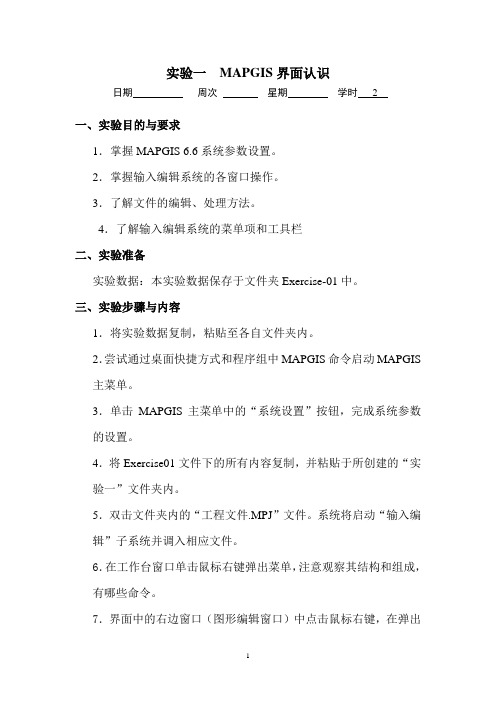
实验一MAPGIS界面认识日期周次星期学时 2一、实验目的与要求1.掌握MAPGIS 6.6系统参数设置。
2.掌握输入编辑系统的各窗口操作。
3.了解文件的编辑、处理方法。
4.了解输入编辑系统的菜单项和工具栏二、实验准备实验数据:本实验数据保存于文件夹Exercise-01中。
三、实验步骤与内容1.将实验数据复制,粘贴至各自文件夹内。
2.尝试通过桌面快捷方式和程序组中MAPGIS命令启动MAPGIS 主菜单。
3.单击MAPGIS主菜单中的“系统设置”按钮,完成系统参数的设置。
4.将Exercise01文件下的所有内容复制,并粘贴于所创建的“实验一”文件夹内。
5.双击文件夹内的“工程文件.MPJ”文件。
系统将启动“输入编辑”子系统并调入相应文件。
6.在工作台窗口单击鼠标右键弹出菜单,注意观察其结构和组成,有哪些命令。
7.界面中的右边窗口(图形编辑窗口)中点击鼠标右键,在弹出的快捷菜单中选择“更新窗口”,此时会发生什么现象?若同样在此窗口点击鼠标右键,在弹出的快捷菜单中选择“复位窗口”,此时会发生什么现象?等图形全部调入后,点击鼠标右键选择“放大窗口”、“缩小窗口”等窗口命令,尝试放大或缩小图形,除了这些窗口命令外,系统还哪些窗口命令,这些起什么作用?请尝试操作,注意观察图形会有什么变化。
8.在图形编辑窗口中单击鼠标右键打开工具箱,尝试工具箱中工具使用。
9.在编辑子系统界面左边窗口(工作台)中观察文件状态:打开、关闭、编辑状态。
并在右边的图形窗口中点击鼠标右键,在弹出的快捷菜单中选择“更新窗口”,观察效果。
10.打开“设置”菜单,在此菜单中选择“修改目录环境”命令重新进入“系统设置”界面,在此界面中将矢量字库目录指向各自“实验一”中的“CLIB2006年”,同时将系统库目录指向“实验一”文件中的“5wslib2006年”,设置完毕后点击“确定”按钮退出“系统设置”。
11.若希望单独打开文件中的“LEHZL01J.WL”文件,应该怎么办?另除了双击“sjc-gsm m”打开工程文件外,还可以通过怎样的方式打开此工程文件?12.输入编辑子系统的菜单栏有哪些菜单选项?每个选项下的命令从字面理解其主要完成什么样的工作?四、实验报告要求将提出问题的答案或在进行上述操作过程中出现的问题,以文字的方式表述出来保存并上交教师所指定的文件夹。
实验一、Mapgis界面认识
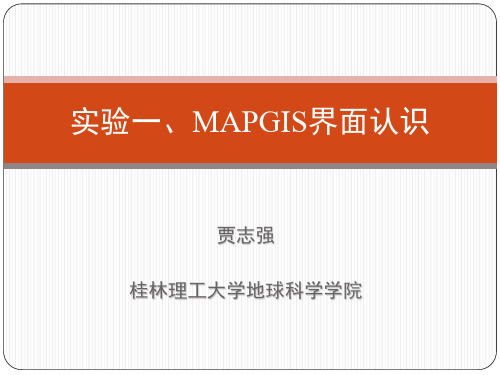
一文件夹,即“姓名学号/实验一”
2.通过桌面快捷方式和程序组中MAPGIS命令
启动MAPGIS6.7主菜单。
二、实验步骤与内容
二、实验步骤与内容
3.单击MAPGIS主菜单中的“系统设置”按钮,
完成系统参数的设置。
数据保存目录
CLIB
SLIB
TEMP
二、实验步骤与内容
4.启动“图形处理/输入编辑”子系统,选择打
实验一、MAPGIS界面认识
贾志强
桂林理工大学地球科学学院
一、实验目的与要求
1.掌握MAPGIS 6.7系统参数设置。
2.掌握输入编辑系统的各窗口操作。
3.了解文件的编辑、处理方法。
4.了解输入编辑系统的菜单项和工具栏
二、实验步骤与内容
1.以各自的姓名学号建一个文件夹,建立实验
开已有工程“界面认识.MPJ” 。
标题栏
菜单栏
工具栏
工作台
状态栏
图形窗口
二、实验步骤与内容
5.在工作台窗口单击鼠标右
键弹出菜单,注意观察其结 构和组成,有哪些命令?
二、实验步骤与内容
6.在界面右边图像显示窗口单击鼠标右键弹出
菜单,选择“更新窗口”,此时会发生什么现象? 选择“复位窗口”,此时会发生什么现象?选择 “放大窗口”、“缩小窗口”等窗口命令,尝试 放大或缩小图形,除了这些窗口命令外,系统还
哪些窗口命令,这些起什么作用?请尝试操作,
注意观察图形会有什么变化。
二、实验步骤与内容
7.在图形编辑窗口中单击
鼠标右键打开工具箱,尝 试工具箱中工具使用。
二、实验步骤与内容
8.在编辑子系统界面左边窗口(工作台)中观
mapgis实训报告
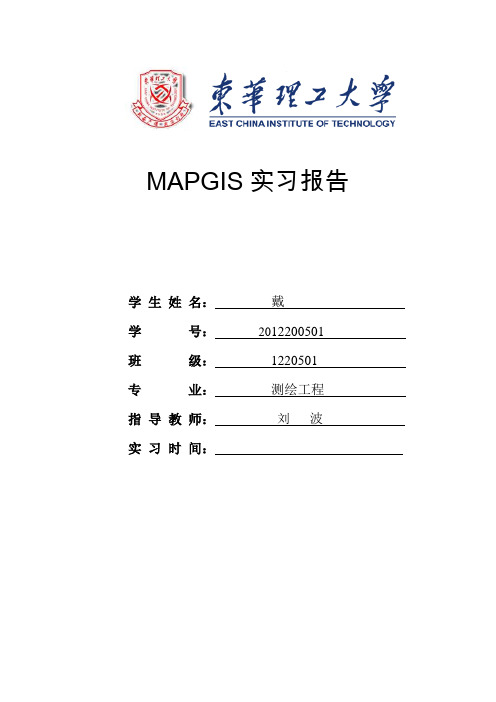
MAPGIS实习报告学生姓名:戴学号:2012200501班级:1220501专业:测绘工程指导教师:刘波实习时间:目录一、实习目的 (1)二、实习要求 (1)三、实习时间和地点 (1)四、实习内容 (1)五、MapGIS软件操作步骤 (1)5.1MapGIS空间数据采集 (1)5.2图形拓扑造区及区的矢量化 (3)5.3图形裁剪 (4)5.4属性赋值 (6)5.5属性数据的检查与修改 (10)5.6空间分析 (15)六、实习体会 (19)一、实习目的GIS教学实习课程开设的作用是进一步加深学生对GIS原理课程的理解与认识。
二、实习要求1、了解GIS数据库的组成和数据要求通过该教学实习,学生应了解GIS硬件组成;2、掌握利用GIS软件进行GIS数据库建设的内容(流程)和工作方法掌握GIS 软件的功能与操作方法,包括地图数字化输入、属性库管理、空间分析等三大部分。
三、实习时间和地点时间:2014.9.16-10.7;地点:核工楼410。
四、实习内容利用MapGIS软件进行空间基础数据采集、属性赋值的工作流程和工作内容,具体包括:格和矢量数据之间相互转换的方法,熟练操作MapGIS软件。
(1)图形实体的数字化处理掌握利用MapGIS的基本操作,制作图例版,建立点、线、面文件并对图形实体进行数字化处理,包括点和线数据的空间信息录入所给的图文件进行矢量化,也包括工程文件的裁剪。
(2)图形实体的属性数据的赋值根据应用需要,对建立的点、线、面数据文件属性结构进行设置,并录入属性数据。
(3)属性的检查利用mapgis软件提供的SQL语句,采用交、并、与等预算交叉来对属性进行查询。
(4)空间分析到MapGIS空间分析模块,对GIS常用的空间分析功能进行操作,如叠置分析、缓冲区查询和分析等操作。
五、MapGIS软件操作步骤5.1MapGIS空间数据采集1、工程通过图形编辑子系统的主界面,既可以新建工程,又可以打开已存在的工程。
MAPGIS实践操作篇
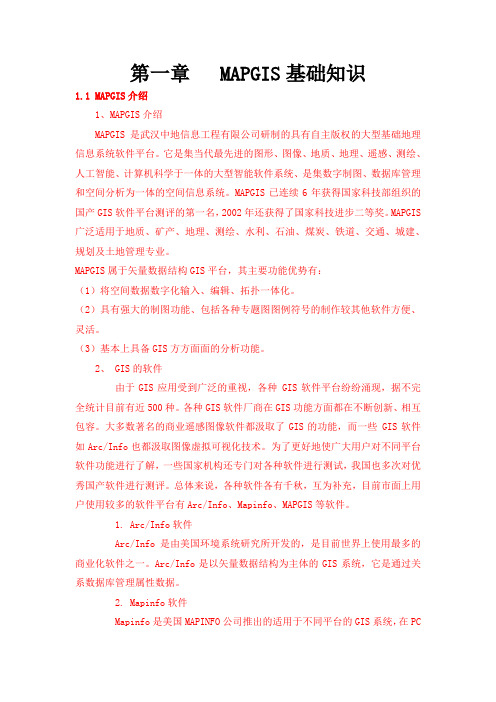
第一章 MAPGIS基础知识1.1 MAPGIS介绍1、MAPGIS介绍MAPGIS是武汉中地信息工程有限公司研制的具有自主版权的大型基础地理信息系统软件平台。
它是集当代最先进的图形、图像、地质、地理、遥感、测绘、人工智能、计算机科学于一体的大型智能软件系统、是集数字制图、数据库管理和空间分析为一体的空间信息系统。
MAPGIS已连续6年获得国家科技部组织的国产GIS软件平台测评的第一名,2002年还获得了国家科技进步二等奖。
MAPGIS 广泛适用于地质、矿产、地理、测绘、水利、石油、煤炭、铁道、交通、城建、规划及土地管理专业。
MAPGIS属于矢量数据结构GIS平台,其主要功能优势有:(1)将空间数据数字化输入、编辑、拓扑一体化。
(2)具有强大的制图功能、包括各种专题图图例符号的制作较其他软件方便、灵活。
(3)基本上具备GIS方方面面的分析功能。
2、 GIS的软件由于GIS应用受到广泛的重视,各种 GIS软件平台纷纷涌现,据不完全统计目前有近500种。
各种GIS软件厂商在GIS功能方面都在不断创新、相互包容。
大多数著名的商业遥感图像软件都汲取了GIS的功能,而一些 GIS软件如Arc/Info也都汲取图像虚拟可视化技术。
为了更好地使广大用户对不同平台软件功能进行了解,一些国家机构还专门对各种软件进行测试,我国也多次对优秀国产软件进行测评。
总体来说,各种软件各有千秋,互为补充,目前市面上用户使用较多的软件平台有Arc/Info、Mapinfo、MAPGIS等软件。
1. Arc/Info软件Arc/Info是由美国环境系统研究所开发的,是目前世界上使用最多的商业化软件之一。
Arc/Info是以矢量数据结构为主体的GIS系统,它是通过关系数据库管理属性数据。
2. Mapinfo软件Mapinfo是美国MAPINFO公司推出的适用于不同平台的GIS系统,在PC桌面平台上其占有相当大的市场。
Mapinfo是以矢量数据结构为主体的GIS平台,对空间数据管理采用无拓扑矢量结构,具有强大的符合工业界数据库标准的管理系统,在城市规划、行政管理等方面得到广泛应用。
地学计算机制图(MAPGis)实验课指导书
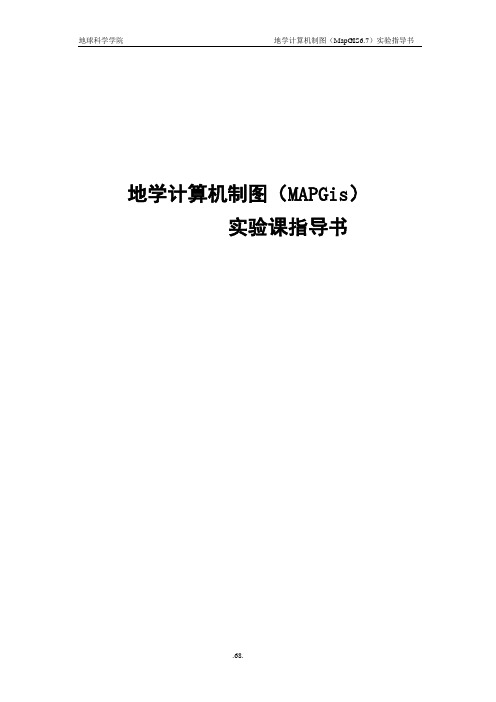
地学计算机制图(MAPGis)实验课指导书目录实验一 MAPGIS软件安装和运行环境配置及数据格式转换························································实验二图框生成·····························································································································实验三栅格图像校正·····················································································································实验四地质图矢量化——点图元编辑·························································································实验四矢量化——线图元编辑······································································································实验四地质图矢量化——区图元编辑·························································································实验五拓扑造区·····························································································································实验六数据导入·····························································································································实验七图形剪裁·························································································································实验八误差校正·····························································································································实验九地图投影及其变换·············································································································实验十 MAPGIS地图库建立与管理································································································实验一 MAPGIS软件安装和运行环境配置及数据格式转换一、实验目的1. 熟悉MAPGIS的基本功能和软件安装的基本步骤;2. 掌握MAPGIS工作环境配置方法和步骤。
- 1、下载文档前请自行甄别文档内容的完整性,平台不提供额外的编辑、内容补充、找答案等附加服务。
- 2、"仅部分预览"的文档,不可在线预览部分如存在完整性等问题,可反馈申请退款(可完整预览的文档不适用该条件!)。
- 3、如文档侵犯您的权益,请联系客服反馈,我们会尽快为您处理(人工客服工作时间:9:00-18:30)。
三、实验步骤与内容
.启动“图形处理输入编辑”子系统,选择打 开已有工程“工程文件”
三、实验步骤与内容
标题栏 菜单栏 工具栏
工作台
状态栏 图形窗口
工具箱
三、实验步骤与内容
.在工作台窗口单击鼠标右键弹出如图所示 菜单,注意观察其结构和组成,有哪些命令。
三、实验步骤与内容
.界面中的右边窗口(图形编辑窗口)中点击 鼠标右键,在弹出的快捷菜单中选择“更新窗 口”,此时会发生什么现象?若同样在此窗口 点击鼠标右键,在弹出的快捷菜单中选择“复 位窗口”,此时会发生什么现象?等图形全部 调入后,点击鼠标右键选择“放大窗口”、 “缩小窗口”等窗口命令,尝试放大或缩小图 形,除了这些窗口命令外,系统还哪些窗口命 令,这些起什么作用?请尝试操作,注意观察 图形会有什么变化。
影量 像文 的件 校校 正正
四单成用 种文批户 图件文文 框投件件 生影投投 成变影影
换变变 换换
属地文 性图件 连无批 接缝量
拼入 接库
实验一 界面认识
一、实验目的与要求
.掌握 系统参数设置。 .掌握输入编辑系统的各窗口操作。 .了解文件的编辑、处理方法。 .了解输入编辑系统的菜单项和工具栏
注意:每次操作后需要更新窗口才能看到结果。
二、实验准备
实验数据:本实验数据保存于文件夹中。
三、实验步骤与内容
.将实验数据复制,粘贴至各自文件夹内。 以各自的姓名学号建一个文件夹,下面建立实
验一文件夹,即“姓名学号实验一” .尝试通过桌面快捷方式和程序组中命令启动
主菜单。
三、实验步骤与内容
.单击主菜单中的“系统设置”按钮,并参照 图完成系统参数的设置。
三、实验步骤与内容
.在图形编辑窗口中单击鼠标右键打开工具 箱,尝试工具箱中工具使用。
.在编辑子系统界面左边窗口(工作台)中观 察文件状态:打开、关闭、编辑状态。并在右 边的图形窗口中点击鼠标右键,在弹出的快捷 菜单中选择“更新窗口”,观察效果。
三、实验步骤与内容
关闭状态
编辑状态 打开状态
❖处于当前编辑状态的同类文件只能有一个
可以新建工程,然后在工程窗口点右键”添加 项目“,试着将实验一中的文件一个一个的添 加,看如何分层。
三、实验步骤与内容
.输入编辑子系统的菜单栏有哪些菜单选项? 每个选项下的命令从字面理解其主要完成什么 样的工作?
四、思考题
1.系统参数设置的目的与作用是什么? 2.文件编辑有哪几种状态?各代表什么?
三、实验步骤与内容
.打开“设置”菜单,在此菜单中选择“修改 目录环境”命令重新进入“系统设置”界面, 在此界面中将矢量字库目录指向各自“实验一” 中的“年”,同时将系统库目录指向“实验一” 文件中的“年”,设置完毕后点击“确定”按 钮退出“系统设置”。
三、实验步骤与内容
三、实验步骤与内容
.若希望单独打开文件中的“”文件,应该怎 么办?
通信网络
国土规划
电力网络
管网
MAPGIS
环境保护
市政建设
交通运输
政府决策
数据处理 工作流程:
纸制地图
影
扫描形成
像
栅格影像
ቤተ መጻሕፍቲ ባይዱ
校
正
矢量化基本流程
点、线、面编辑
等高线自动赋值、工程裁减、拓扑造区
图例板、系统库
输误投 入差影 编校变 辑正换
属性
输
库、
出
地图
库
空间分析、 DTM分 析
文标影图 件准像像 转分的镶 换幅矢嵌
用户数据存储目录
字库存储目录
子图、线形、图案库存储目 录
图系统参数设置
临时文件存储目录
三、实验步骤与内容
.将文件下的所有内容复制,并粘贴于所创 建的“实验一”文件夹内。
文件介绍
以工程文件()作为基本应用单元。一个工程是 一个扩展名为的文件
每个文件包含点文件(*),线文件(*)或区文 件(*)。
